
Inhalt
- Aktivieren des geführten Zugriffs
- Verwenden des geführten Zugriffs über eine App
- Wie komme ich raus?
- Ihr Kilometerstand kann variieren
Mein Kleinkind spielt gerne mit meinem iPad, aber er lernt immer noch die Seile, wenn es um Technologie geht. Anstatt sich Sorgen zu machen, dass er eine wichtige E-Mail löscht oder E-Mails mit GobbledyGook verschickt, kann ich ihn Spiele spielen lassen, ohne ihn zu beobachten. Wie? Eine wenig bekannte, aber leistungsstarke Funktion namens Guided Access.
Mit Guided Access, das mit iOS 6 eingeführt wurde, können Sie Ihr iPhone, Ihren iPod touch oder Ihr iPad für eine einzige App sperren. Sie können sogar bestimmte Bereiche des Bildschirms festlegen, die verwendet werden können.
Aktivieren des geführten Zugriffs
Standardmäßig ist Guided Access in iOS 6 deaktiviert. Um es zu aktivieren, müssen Sie Gehe in die Einstellungen App und dann zu Allgemein. Ganz unten in den allgemeinen Einstellungen Wählen Sie den Bereich Barrierefreiheit, dann unter Lernen Tippen Sie auf Geführter Zugriff um es einzurichten.
Derzeit können drei Einstellungen konfiguriert werden: Aktivieren oder Deaktivieren von Guided Access, Festlegen eines Passcodes für Guided Access und Aktivieren des Ruhezustands des Bildschirms.
Mein Vorschlag ist zu Aktivieren Sie sowohl Guided Access als auch Screen Sleep. Die Bildschirmschonfunktion kann Ihnen dabei helfen, die Akkulaufzeit zu verlängern. Nach einer bestimmten Zeit der Inaktivität wird der Bildschirm automatisch abgeblendet.
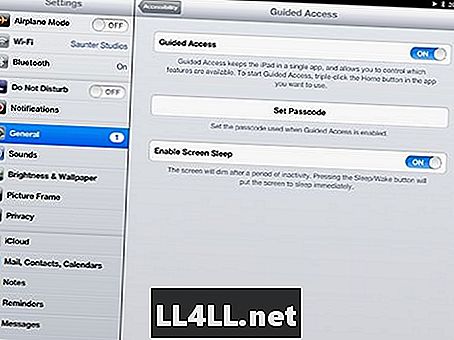
Vergessen Sie nicht, einen einprägsamen Passcode festzulegen (Sie benötigen es, um Guided Access zu entkommen, wenn Ihr Kind mit dem Spielen fertig ist). Wenn Sie keinen Passcode festlegen, wird der Guided Access-Modus durch dreimaliges Tippen auf die Home-Taste beendet. (Und glauben Sie mir, mein Kleinkind hat versucht, das zu tun, nachdem ich es nur ein paar Mal beobachtet hatte.)
Verwenden des geführten Zugriffs über eine App
Okay, jetzt, da es eingeschaltet ist, wie benutzt man es tatsächlich in einer bestimmten App? Um es zu aktivieren, einfach Drücken Sie die Home-Taste dreimal nacheinander (die Home-Taste ist die einzige Taste auf der vorderen "Unterseite" des Geräts im Hochformat.) Die App wird verkleinert und der Guided Access-Rahmen wird um sie herum angezeigt, damit Sie sie einrichten können.
In diesem Bildschirm haben Sie einige Optionen:
• Sie können bestimmte Bereiche des Bildschirms auswählen Sie möchten deaktivieren. (Zum Beispiel, wenn es Teile der App gibt, mit denen Sie auf die Einstellungen der App zugreifen oder In-App-Käufe tätigen können.) Um bestimmte Bereiche auszuwählen, ziehen Sie einfach Ihren Finger um sie, um eine Grundform zu erstellen. Sie können die Form ändern oder nachträglich löschen, wenn dies nicht Ihren Wünschen entspricht.
• Sie können Touch-Aktionen deaktivieren Insgesamt (großartig, um daraus einen Fernseher zu machen).
• Sie können den Bewegungssensor auch deaktivieren separat.
Sobald Sie die gewünschten Einstellungen vorgenommen haben (in vielen Fällen müssen Sie wahrscheinlich nichts mehr ändern), einfach drücke die Start-Taste oben rechts um Guided Access zu starten. (Oder klicken Sie auf die Schaltfläche Abbrechen, um ... Sie haben es verstanden.)
Wie komme ich raus?
Sobald Ihr Kleinkind von seinem Spiel / Buch / Video gelangweilt ist, möchten Sie natürlich Ihren Facebook-Feed nachholen. Wie kommst du aus ihrer App heraus? Tippen Sie einfach dreimal auf die Home-Taste und flüstern Sie: "Es gibt keinen Ort wie zu Hause ..." Okay, vielleicht nicht das letzte bisschen - tippen Sie einfach dreimal (schnell hintereinander) auf die Home-Taste und geben Sie den Passcode ein. (Sie haben früher ein Passwort festgelegt, oder?)
Ihr Kilometerstand kann variieren
Meiner Erfahrung nach funktioniert dieses System in 97% der Fälle hervorragend. In ein oder zwei seltenen Fällen konnte Guided Access nicht entsperrt werden, wenn ich dreimal auf die Home-Taste drückte. In diesen Fällen musste ich auf dem iPad einen Neustart durchführen (halten Sie die Home- und die Power-Taste gleichzeitig 15 Sekunden lang gedrückt).
Das heißt, Guided Access ist fantastisch - ich kann mein Kind auf dem iPad spielen lassen, ohne es jede Minute zu beobachten, und mich sicher fühlen, dass es meinen Facebook-Status nicht mit etwas wirklich Peinlichem aktualisiert.